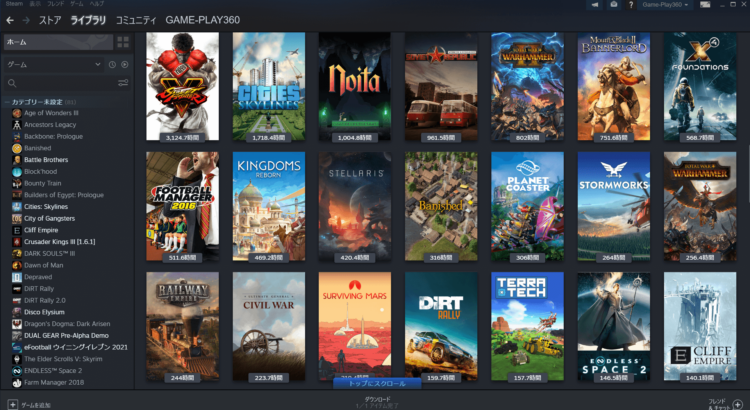フロンティア 残価設定クレジット
 高性能なパソコンでプレイしてい!でも月々のお支払いは抑えたい!そんなあなたに新提案 パソコン購入金額の一部を「据置価格」として差し引いた残りの金額を、【無金利で24回に分割】してお支払いいただくため、通常の分割払いに比べて月々のお支払い額を抑えることができます。
高性能なパソコンでプレイしてい!でも月々のお支払いは抑えたい!そんなあなたに新提案 パソコン購入金額の一部を「据置価格」として差し引いた残りの金額を、【無金利で24回に分割】してお支払いいただくため、通常の分割払いに比べて月々のお支払い額を抑えることができます。
支払いシミュレーション
販売価格249,800円(税込)
送料無料!【初回】10,400円【2回~24回】8,800円【残価額】37,000円
初心者のためのゲーミングPC購入時の予算・目安
PCゲームを快適に楽しむならデスクトップタイプがおすすめです。本体25万円、ディスプレイ3万円、キーボード2万円、マウス1万円、スピーカー1万円くらいの装備を整えると満足すると思います。
デスクトップがおすすめの理由
ノートパソコンならキーボードやモニターがいらないから安いと考える人が多くいます。私もそう思ってノートタイプのゲーミングPCを購入したました。しかしモニターの大きさやキーボードの打鍵感が気になり別途購入することになりました。PCゲームはPCに負荷がかかるので、PCの動作音が大きくなります。
ノートタイプは壊れやすいとか拡張ができないことに問題があるのではありません。ゲームに集中できないところに問題があるのです。ゲーム中ずっと騒音と排熱が受け続けなければならないからです。本体と少しでも距離が取れるデスクトップの方がゲームに没頭することができます。またゲームを遊ぶためにノートパソコンを購入するなら、ポータブルゲーミングPCがおすすめです。
ゲーミングノートがおすすめの点
ゲーミングノートのモニターは結構性能が高いと思います。しかし大きさは大きくて17インチ程度です。WQHDでリフレッシュレート165Hzの性能もあったりしますが、サイズが残念です。それでも17インチで十分と感じるのであれば結構お買い得かもしれません。WQHD165Hzのモニターは27インチとかでは5万円くらいします。ただこの性能のモニターが付属しているゲーミングノートPCは25万円くらいします。
ゲーミングPC本体25万円
ゲーミングPCの購入はBTOパソコンショップを利用することになると思います。PCパーツは毎年新しい商品が発表され価格が更新されます。しかしそれを踏まえてBTOショップでは一定金額に収まるようにしてくれています。エントリーモデルは10万円、ミドルスペックは20万円、ハイスペックは30万円などです。セールを利用して30万円近いモデルを22万円くらいで購入できれば最高だと思います。予算の都合が付かずにエントリーモデルを購入するくらいならこちらもポータブルゲーミングPCがおすすめです。たとえばSteamDeckがあります。これはポータブルタイプのハードウェアです。しかしディスプレイに接続してもゲームを楽しめます。
GPUが大事
ゲーミングPCはGPU基準で購入するモデルと決めると良いと思います。BTOパソコンショップではGPUのランクを上げると自然と他のパーツのランクも上がるはずです。GPUの型番の下2桁の数字で性能を判断でき数字が大きいほど構成となります。66、60、70、80、90などがあります。下1桁が0の製品がおすすめです。価格が程よい60に人気があつまりますが、70くらいを購入すると60でゲーミングPCを設定したユーザーよりも少し長い時間快適にゲームを楽しむことができおすすめです。
15万円のゲーミングPCを買ってみた
RTX3060Ti搭載のゲーミングPCが15万円くらいで販売されていたので購入してみました。15万円もするゲーミングPCなのでフルHDならフレームレート120FPSは楽に発揮させることができる性能があります。解像度WQHDは厳しいかと思っていましたが、フレームレートが60FPSを下回ることはなく快適にゲームをプレイすることができます。ただ4KやWQHDで120FPSでゲームがプレイできるまでの性能はありません。
ディスプレイ3万円
ディスプレイは画面のサイズ、解像度、画面表面の処理方法など購入するために様々な要素を検討する必要があります。人気の2K、144hzのモデルが大体2万円くらいで購入することができます。画面の大きさをワイドにするか24インチを2枚にするかなどディスプレイの枚数自体の選択も必要です。3万円くらいで検討されるのが良いかと思います。
人気のディスプレイ
4Kよりも2KのフルHDやWQHDに人気があります。FPSをプレイされる方には、ディスプレイの画面全体を視野に入れることができる24インチに人気があります。FPSや格闘ゲームで勝ちたい人はフルHD、24インチ、144hzが鉄板のようです。ついで27インチやワイドモニターに人気があります。
キーボード2万円
キーボードにも種類があります。ノートパソコンのキーボードのように浅いストロークのものはパンタグラフキーボードと呼ばれます。通常のキーボードより打鍵感が良いのがメカニカルキーボードです。メカニカルキーボードはキーの軸には青軸や赤軸などの種類があります。軸の種類によって打鍵感や打鍵音が異なります。私はせっかくならカチャカチャ鳴らしたいので青軸を使っています。
マウス1万円
マウスを動かす距離とカーソルが動く距離はマウスの性能で変わります。単位はDPIで表されます。DPIが高い方が機敏にカーソルを動かすことができます。ハイセンシ、ローセンシなどの設定もあり、マウスも結構奥深いです。また手の大きさやマウスの持ち方で使いやすいマウスは人によって違ってきます。
マウスの持ち方
かぶせ、つまみ、つかみなどマウスの持ち方はいくつかに分類されています。持ち方によってマウスを移動させる時に使う手の部位が異なります。肘を使う人、手首だけ使う人、その中間の人のような感じです。自分の手になじむマウスを選択するとゲームを快適に楽しむことができます。
スピーカー
BTOパソコンショップでゲーミングPCを購入するとディスプレイもスピーカーも付いてきません。ディスプレイにスピーカーが内蔵されていれば良いですが、最悪スピーカーを別途購入することになります。外付けのスピーカーならサイズやチャンネル数も選択できます。またスピーカーが内蔵されていないモニターは少し安いので、スピーカーを先に購入しておくとモニター買い替え時の出費を抑えることができると思います。もしくはスピーカーではなくヘッドセットを選択されるのも良いかもしれません。
机と椅子
ゲーミングPCの机で検索すると奥行が60cmの商品を多く目にすると思いますが、机に肘を置いてキーボードを操作すると考えるとモニターを置く場所がありません。奥行が60cmの使用イメージを見るとほとんどがノートパソコンで手首が机に乗っているかどうかな感じです。キーボードでゲームをゆったり楽しむなら、もっと奥行がある机をおすすめします。
また椅子を調べるとゲーミングチェアを目にしますが、良いオフィスチェアの方が座り心地は良いはずです。耐久性もオフィスチェアの方に部があります。ゲーミングチェアのデザインが気になるなら車のレーシングシートを購入した方が快適です。フルバケットシートよりもホールド性能が高い椅子はそうそうあるものではありません。ただレカロ社のフルバケットシートは15万円くらいします。